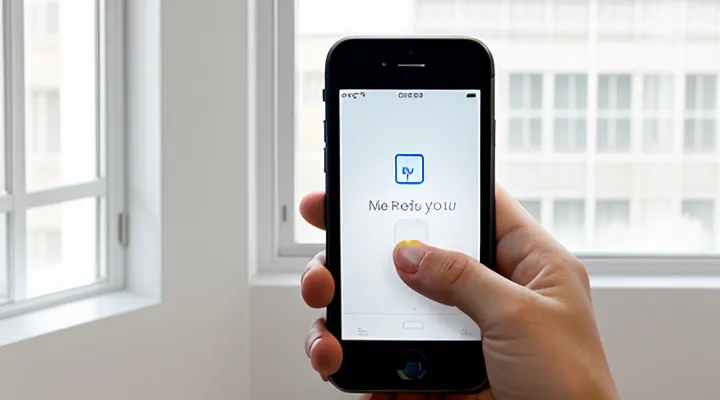Зачем стирать данные с iPhone?
Причины для удаления информации
Перед продажей или передачей
Перед продажей или передачей iPhone необходимо полностью удалить все личные данные, чтобы защитить конфиденциальную информацию. Это важно, даже если устройство кажется пустым — некоторые файлы или настройки могут оставаться в памяти.
Сначала создайте резервную копию важных данных через iCloud или iTunes. Убедитесь, что все фотографии, контакты, сообщения и другие файлы сохранены. Затем отключите функцию «Найти iPhone» в настройках Apple ID. Это предотвратит блокировку устройства новым владельцем.
Перейдите в «Настройки» → «Основные» → «Сброс» и выберите «Стереть контент и настройки». Введите пароль, если потребуется, и подтвердите действие. iPhone начнет процесс удаления данных, который может занять несколько минут. После завершения устройство вернется к заводским настройкам.
Для дополнительной безопасности можно использовать шифрование. При активации этой функции все данные будут зашифрованы, а после сброса их восстановление станет практически невозможным. Убедитесь, что SIM-карта извлечена, а аккаунты iCloud, iTunes и App Store вышли из системы.
Если iPhone не включается или возникают ошибки, можно использовать режим восстановления через iTunes или Finder. Подключите устройство к компьютеру, переведите его в Recovery Mode и следуйте инструкциям для полной очистки. Этот метод также подходит, если забыт пароль.
После сброса проверьте, что на iPhone отсутствуют ваши данные. Устройство должно отображать экран приветствия, как при первом включении. Только после этого его можно передавать новому владельцу. Эти шаги гарантируют, что ваша информация не попадет в чужие руки.
При устранении неисправностей
Перед передачей, продажей или утилизацией iPhone важно полностью стереть все данные, чтобы избежать утечки личной информации. Для этого существуют несколько способов, которые гарантируют безопасное удаление файлов, фотографий, паролей и других данных.
Самый простой метод — использование встроенной функции сброса. Откройте «Настройки», перейдите в раздел «Основные», затем выберите «Перенос или сброс iPhone». Здесь нажмите «Стереть контент и настройки». Система запросит пароль Apple ID, после чего начнется процесс удаления данных. Убедитесь, что устройство подключено к зарядке и имеет стабильное интернет-соединение.
Если iPhone не включается или заблокирован, можно воспользоваться режимом восстановления через компьютер. Подключите устройство к ПК или Mac, откройте Finder (для macOS Catalina и новее) или iTunes (для более старых версий). Зажмите кнопку бокового выключения и одну из клавиш громкости (для Face ID) или кнопку «Домой» (для Touch ID), пока не появится экран восстановления. Выберите «Восстановить iPhone» — это приведет к полной очистке памяти.
В некоторых случаях, например при подозрении на компрометацию данных, стоит использовать дополнительные меры. После стандартного сброса можно заполнить память iPhone ненужными файлами (например, загрузить несколько больших видео), а затем повторно выполнить сброс. Это затруднит восстановление удаленной информации.
Для максимальной защиты активируйте шифрование данных перед очисткой. Включите пароль и функцию «Содержимое iCloud» в настройках Apple ID. Это гарантирует, что даже при физическом доступе к накопителю данные останутся недоступными. После завершения процедуры убедитесь, что резервные копии в iCloud также удалены.
Для защиты личных данных
Удаление личных данных с iPhone — важный шаг для защиты конфиденциальности. Это особенно актуально перед продажей устройства, передачей его другому человеку или при переходе на новую модель. Процесс требует внимательности, чтобы информация не попала в чужие руки.
Перед очисткой iPhone создайте резервную копию данных. Это можно сделать через iCloud или iTunes. Убедитесь, что все важные файлы, фото, контакты и сообщения сохранены. После этого отключите функции «Найти iPhone» и выйдите из учетной записи iCloud в настройках.
Для полного удаления данных перейдите в «Настройки» → «Основные» → «Сброс» → «Стереть контент и настройки». Введите пароль устройства и подтвердите действие. iPhone начнет процесс очистки, который может занять некоторое время. После завершения устройство вернется к заводским настройкам.
Если iPhone не включается или доступ к настройкам невозможен, можно использовать режим восстановления через iTunes или Finder на Mac. Подключите устройство к компьютеру, запустите программу и следуйте инструкциям для восстановления системы. Это также приведет к удалению всех данных.
Помните: простое удаление файлов или переустановка iOS без сброса настроек не гарантирует полной очистки. Для максимальной защиты используйте официальные методы, предоставляемые Apple. Это исключит возможность восстановления информации сторонними программами.
Подготовительные действия
Создание резервной копии
Резервная копия через iCloud
Перед тем как стереть данные с iPhone, важно убедиться, что у вас есть резервная копия в iCloud. Это позволит сохранить все важные файлы, фотографии, контакты и настройки, чтобы восстановить их на новом устройстве или после сброса.
Для создания резервной копии через iCloud подключите iPhone к Wi-Fi и убедитесь, что в настройках iCloud достаточно свободного места. Откройте «Настройки», нажмите на имя профиля вверху, затем выберите «iCloud» → «Резервная копия iCloud». Включите функцию и нажмите «Создать резервную копию». Дождитесь завершения процесса — это может занять время в зависимости от объема данных и скорости интернета.
После создания резервной копии можно приступать к удалению данных с iPhone. Перейдите в «Настройки» → «Основные» → «Перенос или сброс iPhone» → «Стереть контент и настройки». Устройство запросит подтверждение и предложит ввести пароль. После завершения сброса iPhone будет как новый, а данные останутся доступными для восстановления из iCloud.
Перед стиранием данных также рекомендуется отключить функцию «Найти iPhone» в разделе «Apple ID» → «Найти». Это предотвратит возможные проблемы с активацией устройства после сброса. Если резервная копия создана, а «Найти iPhone» выключена, процесс пройдет без осложнений.
Резервная копия через компьютер
Перед тем как стереть данные с iPhone, рекомендуется создать резервную копию через компьютер. Это позволит сохранить важную информацию: фотографии, контакты, сообщения и настройки приложений. Для этого потребуется USB-кабель и программа iTunes (на Windows или macOS до версии 10.15) либо Finder (на macOS Catalina и новее).
Подключите iPhone к компьютеру и откройте iTunes или Finder. Убедитесь, что устройство распознано. В разделе резервного копирования выберите пункт «Этот компьютер» и отметьте «Зашифровать резервную копию», если нужно сохранить пароли и данные о здоровье. Нажмите «Создать копию сейчас» и дождитесь завершения процесса.
После сохранения данных можно приступать к удалению информации с iPhone. Перед этим убедитесь, что резервная копия успешно создана и проверена. Это гарантирует, что все важные файлы будут доступны для восстановления на новом устройстве или после сброса текущего.
Отключение важных функций
Отключение Найти iPhone
Отключение функции "Найти iPhone" — обязательный шаг перед полным удалением данных с устройства. Эта функция защищает iPhone от несанкционированного использования, поэтому её необходимо деактивировать, чтобы устройство можно было разблокировать для нового владельца или перепродажи.
Для начала убедитесь, что вы вошли в iCloud под своей учётной записью. Откройте "Настройки", выберите своё имя вверху и перейдите в iCloud. Найдите раздел "Найти iPhone" и отключите его. Система запросит пароль Apple ID для подтверждения. После этого функция перестанет отслеживать местоположение устройства и блокировать удаление данных.
Если вы планируете продать iPhone или отдать его другому человеку, рекомендуется выполнить полный сброс. Для этого зайдите в "Настройки", выберите "Основные", затем "Перенос или сброс iPhone". Нажмите "Стереть контент и настройки". Устройство запросит пароль, если он установлен, и начнёт процесс удаления всех данных. После завершения iPhone вернётся к заводским настройкам.
Важно помнить, что без отключения "Найти iPhone" стереть данные не получится. Эта мера безопасности предотвращает кражу устройств и несанкционированный доступ. Если вы забыли пароль от Apple ID или не можете войти в учётную запись, потребуется восстановить доступ через официальную поддержку Apple.
Выход из учетной записи Apple ID
Выход из учетной записи Apple ID — важный шаг перед удалением данных с iPhone. Это гарантирует, что устройство будет полностью отвязано от вашего аккаунта, а личная информация не останется в iCloud или других сервисах.
Чтобы выйти из Apple ID, откройте «Настройки», затем нажмите на свое имя вверху экрана. Прокрутите вниз и выберите «Выйти». Система запросит пароль Apple ID для подтверждения. После этого вам будет предложено оставить или удалить копии данных на устройстве — выберите нужный вариант.
Перед выходом убедитесь, что у вас есть резервная копия важных данных. Это можно сделать через iCloud или iTunes. Также отключите функцию «Найти iPhone» в разделе iCloud, иначе выход из учетной записи будет невозможен.
После выхода из Apple ID можно приступать к полному сбросу iPhone. Для этого перейдите в «Настройки» → «Основные» → «Перенос или сброс iPhone» → «Стереть контент и настройки». Устройство вернется к заводским параметрам, а все данные будут удалены без возможности восстановления.
Методы стирания данных
Через настройки iPhone
Сброс всех настроек
Сброс всех настроек iPhone — это процесс, который полностью удаляет все данные, включая приложения, фотографии, сообщения и настройки. Перед началом убедитесь, что у вас есть резервная копия важной информации в iCloud или на компьютере.
Для сброса откройте «Настройки», перейдите в раздел «Основные» и выберите «Перенос или сброс iPhone». Нажмите «Стереть контент и настройки». Если включена защита паролем, система запросит его ввод. Подтвердите действие, и устройство начнет процесс удаления данных.
После завершения iPhone перезагрузится и отобразит экран приветствия, как при первом включении. Если вы планируете продать или отдать устройство, убедитесь, что оно больше не связано с вашим Apple ID. Для этого перед сбросом отключите функцию «Найти iPhone» в настройках iCloud.
Помните, что после сброса восстановить данные без резервной копии невозможно. Если устройство зависло или не отвечает, можно использовать режим восстановления через iTunes или Finder на Mac. Подключите iPhone к компьютеру, переведите его в режим восстановления и следуйте инструкциям программы.
Стирание контента и настроек
Стирание контента и настроек с iPhone — это процесс полного удаления всех личных данных, приложений и пользовательских параметров. Это может потребоваться перед продажей устройства, передачей его другому человеку или при возникновении проблем с системой. Важно выполнить очистку правильно, чтобы информация не осталась в памяти или облачных сервисах.
Перед стиранием данных сделайте резервную копию важных файлов. Это можно сделать через iCloud или iTunes. Убедитесь, что все нужные фотографии, контакты и документы сохранены, так как после удаления восстановить их будет невозможно.
Для полного сброса откройте «Настройки», перейдите в раздел «Основные», затем выберите «Перенос или сброс iPhone». Нажмите «Стереть контент и настройки». Система запросит пароль устройства или Apple ID для подтверждения. После этого все данные будут удалены, а iPhone вернётся к заводским настройкам.
Если устройство не включается или доступ к настройкам невозможен, можно использовать режим восстановления. Подключите iPhone к компьютеру, откройте iTunes или Finder, переведите устройство в режим восстановления и следуйте инструкциям для полного сброса.
После завершения процесса iPhone будет чистым, как новый. Убедитесь, что вы вышли из iCloud и отвязали устройство от своего аккаунта, чтобы избежать проблем с активацией для нового владельца.
Удаленное стирание
С использованием iCloud
Стирание данных с iPhone с использованием iCloud — это надежный способ удалить всю информацию с устройства, даже если оно утеряно или украдено. Для этого потребуется войти в учетную запись iCloud через веб-браузер или другое устройство Apple.
Откройте сайт icloud.com и авторизуйтесь под своим Apple ID. Перейдите в раздел «Найти iPhone» и выберите устройство, которое нужно стереть. В меню действий нажмите «Стереть iPhone», подтвердите операцию, после чего все данные будут удалены. Устройство перейдет в заводские настройки, а при следующем включении потребуется повторная настройка.
Перед стиранием данных убедитесь, что резервная копия создана, если информация может понадобиться в будущем. Если iPhone находится в режиме офлайн, стирание произойдет, как только он подключится к интернету. После завершения процесса устройство исчезнет из списка «Найти iPhone», и его можно будет активировать заново.
Использование iCloud для удаления данных особенно полезно в случаях, когда физический доступ к iPhone отсутствует. Этот метод гарантирует защиту личной информации от несанкционированного доступа.
С использованием другого устройства Apple
Чтобы полностью удалить данные с iPhone, можно использовать другое устройство Apple, например Mac или iPad. Это особенно удобно, если у вас нет доступа к самому iPhone или он не работает.
Сначала убедитесь, что на вашем Mac или iPad установлено приложение «Найти iPhone». Откройте его и войдите в iCloud, используя Apple ID, связанный с iPhone. В списке устройств выберите нужный iPhone, затем нажмите «Стереть iPhone». Это удалит все данные, включая фотографии, приложения и настройки, после чего устройство вернётся к заводским параметрам.
Если вы используете Mac с macOS Catalina или новее, можно также стереть iPhone через Finder. Подключите iPhone к компьютеру, выберите его в боковом меню Finder, затем перейдите во вкладку «Управление» и нажмите «Стереть iPhone».
Важно помнить, что после стирания данных восстановить их будет невозможно, если у вас нет резервной копии в iCloud или на компьютере. Убедитесь, что вы сохранили важную информацию перед выполнением этой операции.
Через компьютер
Восстановление с помощью Finder
Finder — это удобный инструмент для восстановления и управления данными на iPhone, включая полное удаление информации. Если вам нужно стереть все данные с устройства, этот способ подойдет для macOS Catalina и более новых версий.
Подключите iPhone к компьютеру с помощью оригинального кабеля. Откройте Finder, выберите устройство в боковом меню. В разделе «Общие» найдите кнопку «Восстановить iPhone» — это полностью удалит все данные и вернет устройство к заводским настройкам.
Перед восстановлением убедитесь, что у вас есть резервная копия, если планируете сохранить информацию. После подтверждения действия процесс начнется автоматически. Дождитесь завершения — iPhone перезагрузится и будет готов к настройке как новое устройство.
Этот метод надежен, если устройство работает корректно и определяется системой. Если iPhone не отображается в Finder, проверьте кабель, порт USB или перезапустите компьютер. Для более сложных случаев может потребоваться режим восстановления или DFU.
Восстановление с помощью iTunes
Восстановление с помощью iTunes — это надежный способ стереть все данные с iPhone и вернуть его к заводским настройкам. Этот метод подходит, если устройство работает некорректно, вы хотите подготовить его к продаже или просто очистить перед передачей другому пользователю.
Для начала убедитесь, что на компьютере установлена последняя версия iTunes. Подключите iPhone с помощью оригинального кабеля и откройте программу. Если устройство запросит доверие к компьютеру, подтвердите действие.
Далее выберите iPhone в интерфейсе iTunes. В разделе «Обзор» найдите кнопку «Восстановить iPhone». iTunes предложит создать резервную копию перед удалением данных. Если вам нужны сохраненные файлы, сделайте это, но помните — после восстановления все настройки и информация будут удалены безвозвратно.
После подтверждения iTunes загрузит последнюю версию iOS и установит ее на устройство. Процесс займет некоторое время, и iPhone может перезагружаться несколько раз. Не отключайте устройство от компьютера до завершения операции.
Когда восстановление закончится, iPhone запустится как новый. Вы увидите экран приветствия, где можно настроить устройство с нуля или восстановить данные из резервной копии. Этот метод гарантирует полное удаление личной информации и устранение большинства программных сбоев.
Восстановление в режиме DFU
Восстановление в режиме DFU — это один из способов полного удаления данных с iPhone, когда стандартные методы недоступны или не работают. Этот режим позволяет переустановить iOS, полностью стирая все содержимое устройства, включая личные файлы, настройки и даже потенциальные повреждения системы.
Для начала убедитесь, что у вас есть доступ к компьютеру с последней версией iTunes или Finder (для macOS Catalina и новее). Выключите iPhone. Подключите его к компьютеру с помощью оригинального кабеля. Нажмите и удерживайте кнопку питания 3 секунды. Затем, не отпуская её, зажмите кнопку уменьшения громкости и держите обе кнопки 10 секунд. После этого отпустите кнопку питания, но продолжайте удерживать громкость вниз, пока компьютер не обнаружит устройство в режиме восстановления.
В iTunes или Finder появится предложение восстановить или обновить iPhone. Выберите «Восстановить» — это приведёт к скачиванию последней версии iOS и полной очистке устройства. Процесс займёт некоторое время, после чего iPhone перезагрузится в заводском состоянии.
Помните, что этот метод необратим — все данные будут удалены без возможности восстановления. Если у вас есть резервная копия, вы сможете восстановить информацию после завершения процесса. Режим DFU особенно полезен, если устройство не включается, зависает на логотипе Apple или требует срочного сброса.
Дальнейшие шаги после стирания
Проверка успешности операции
Перед тем как передать, продать или утилизировать iPhone, необходимо полностью очистить его от личных данных. После завершения процесса стирания важно убедиться, что операция прошла успешно.
На экране устройства должно появиться стандартное приветствие, как при первом включении. Это означает, что все данные, включая настройки, приложения, фотографии и документы, были удалены. Если iPhone запрашивает активацию через Apple ID или пароль, значит, функция «Найти iPhone» не была отключена до стирания.
Для дополнительной проверки можно попробовать восстановить iPhone из резервной копии. Если устройство запрашивает авторизацию и не показывает предыдущие данные, значит, очистка выполнена корректно. В случае сомнений рекомендуется связаться со службой поддержки Apple или воспользоваться профессиональным инструментом для диагностики.
Важно помнить, что успешное стирание данных защищает от утечки личной информации и предотвращает несанкционированный доступ к устройству.
Рекомендации после сброса
Отключение Apple ID
Отключение Apple ID — один из шагов при полном удалении данных с iPhone. Перед этим важно убедиться, что все важные файлы сохранены в iCloud или скопированы на другой носитель, так как после стирания восстановить их будет невозможно.
Перейдите в «Настройки», выберите своё имя в верхней части экрана, затем нажмите «Выйти». Система предложит отключить ключи iCloud, удалить данные и отвязать устройство от аккаунта. Подтвердите действие, введя пароль Apple ID.
После этого можно перейти к полному сбросу iPhone. В «Настройках» откройте «Основные», затем «Перенос или сброс iPhone». Выберите «Стереть контент и настройки», введите пароль устройства, если потребуется. Это удалит все данные, включая приложения, фотографии, пароли и персональные настройки.
Если iPhone связан с корпоративной или учебной учётной записью, может потребоваться дополнительное подтверждение. В некоторых случаях перед стиранием данных рекомендуется удалить устройство из списка доверенных в настройках Apple ID через веб-версию iCloud.
Извлечение SIM-карты
Для полного удаления данных с iPhone перед продажей или передачей устройства важно не только очистить память, но и извлечь SIM-карту. Это предотвратит использование вашего номера телефона новым владельцем.
Перед началом убедитесь, что iPhone выключен. Найдите лоток для SIM-карты — он расположен на боковой грани устройства. В зависимости от модели для извлечения понадобится скрепка или специальный ключ. Вставьте инструмент в небольшое отверстие рядом с лотком и слегка надавите, пока лоток не выдвинется. Аккуратно извлеките SIM-карту и сохраните её, если планируете использовать в другом телефоне.
После извлечения SIM-карты выполните сброс iPhone до заводских настроек. Перейдите в «Настройки» → «Основные» → «Перенос или сброс iPhone» → «Стереть контент и настройки». Введите пароль, если потребуется, и подтвердите действие. Это гарантирует, что все личные данные, включая контакты, сообщения и медиафайлы, будут полностью удалены.
Проверьте, чтобы SIM-карта не осталась внутри устройства, особенно если оно предназначено для утилизации. Даже после сброса настроек оставшаяся карта может содержать информацию, связанную с вашим оператором связи. Если iPhone больше не нужен, SIM-карту лучше уничтожить или сдать в пункт переработки электроники.